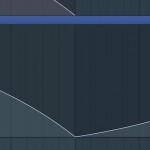フェードイン/アウトを設定する FL Studio 使い方
リミックスやマスタリング時に多用するフェード処理
フェードイン/アウトは音量をコントロールする操作です。
- フェードイン: 徐々に音量が上がってくる効果
- フェードアウト:徐々に音量が下がっていく効果
トラックごとに行うのはもちろん、楽曲全体が収められた2MIXに対して
フェードイン/アウト設定を行う場合も多々あります。
ここではフェードイン/アウト(フェード)の行い方を確認していきましょう。
フェードイン/アウトの設定
フェード操作は「オートメーション」を使用して行います。
オートメーションの詳細は以下の記事でも解説していますので、併せてお読み下さい。
ここでは楽曲全体の2mixに対してフェード処理を行ってみます。
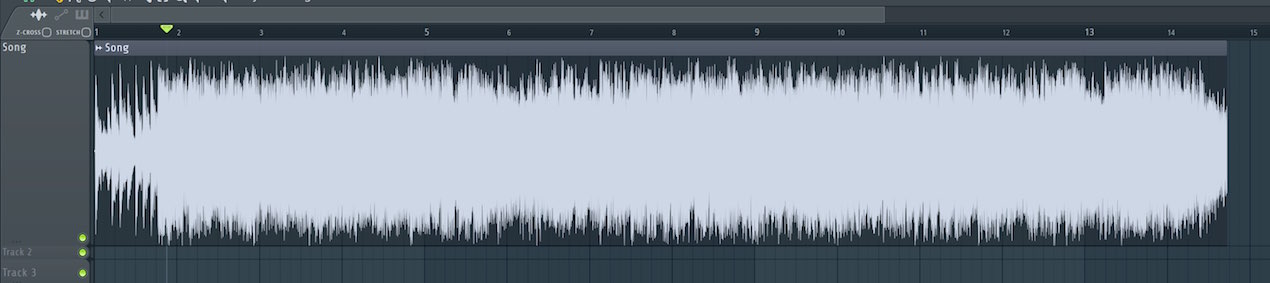
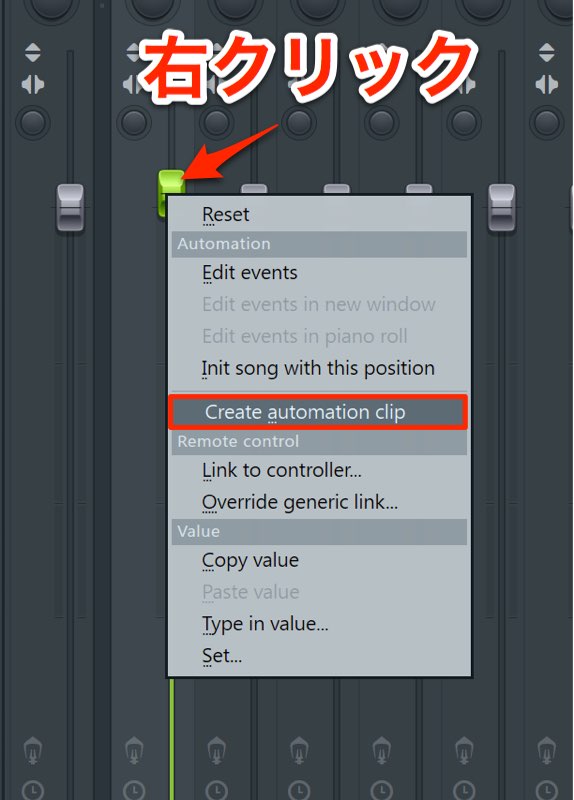
ミキサー画面へアクセスし、
上記のオーディオが割り当てられているトラックのボリュームを右クリックします。
メニューから「Create automation clip」を選択します。
すると、プレイリスト上のクリップにオートメーションを描画できるようになります。

右クリックでポイントを追加し、上下に動かすことで音量を操作します。
今回はフェードイン/アウトなので、冒頭はゆっくりと音量が上がって入ってきて、
ラストはゆっくりと音量が下がるように設定します。
このような記事も読まれています

21 オーディオのループレコーディングを行う FL Studio
ここではオーディオレコーディングを更に便利に活用出来る「ループレコーディング」を解説します。プレイ毎の再生/停止を切り替える必要がないため、良いテイクが録れるまで、レコーディングに集中できるのが当機能のメリットです。

iTunes配信用にマスタリングを最適化
iTunes配信用の音源をAppleに提出する際の注意点を解説していきます。

音圧を上げる「リミッター」の音質調整テクニック
サウンドが割れることなく、音圧を持ち上げるリミッター/マキシマイザーのテクニックを解説していきます。

ボーカルレコーディング虎の巻
ここではボーカルを高音質でレコーディングするための基礎知識や設定を解説していきます。